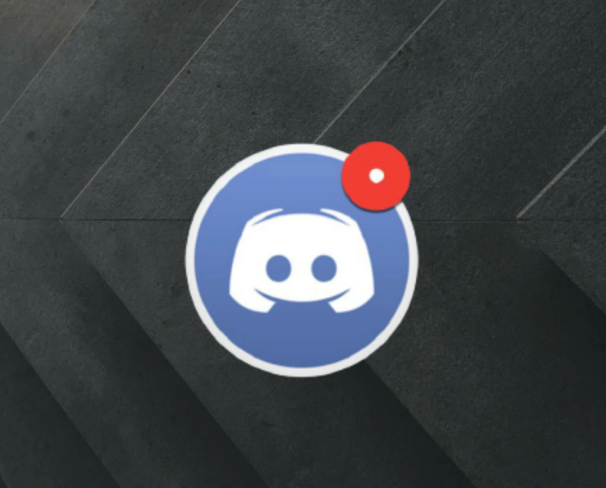
O Discord está se tornando o aplicativo de comunicação favorito de todos por causa dos recursos que ele oferece a cada nova atualização. Você pode criar servidores para seus amigos, familiares e membros da comunidade conversarem por meio de mensagens de texto, chamadas de voz, bate-papos por vídeo e streaming. Você também pode criar canais em seu servidor para diferentes propósitos e atribuir funções aos membros do Discord.
O serviço de mensagens de texto do Discord possui um recurso muito interessante que permitirá ao usuário saber quantas mensagens não lidas ele possui sem sequer abrir o aplicativo também conhecido como crachá. Embora esse recurso seja muito útil e conveniente, alguns usuários relataram que o ponto vermelho do Discord não desaparece mesmo depois que todas as mensagens foram lidas.
Esse problema não é nada grave e não restringe o usuário de acessar nenhum recurso ou aplicativo em si, mas é realmente irritante ver o crachá o tempo todo, o que pode criar confusões. Se você é um desses usuários que se depararam com o problema, por esse motivo listamos todas as soluções alternativas e correções que podem ajudá-lo a resolver o problema.
Como resolver o problema do selo de notificação de discórdia
A causa desse problema ainda é conhecida e todos esperam que seja corrigido na próxima atualização. Se você não quiser esperar, siga estas soluções alternativas e correções mencionadas abaixo:
Correção 1: reinicie o Discord e o computador
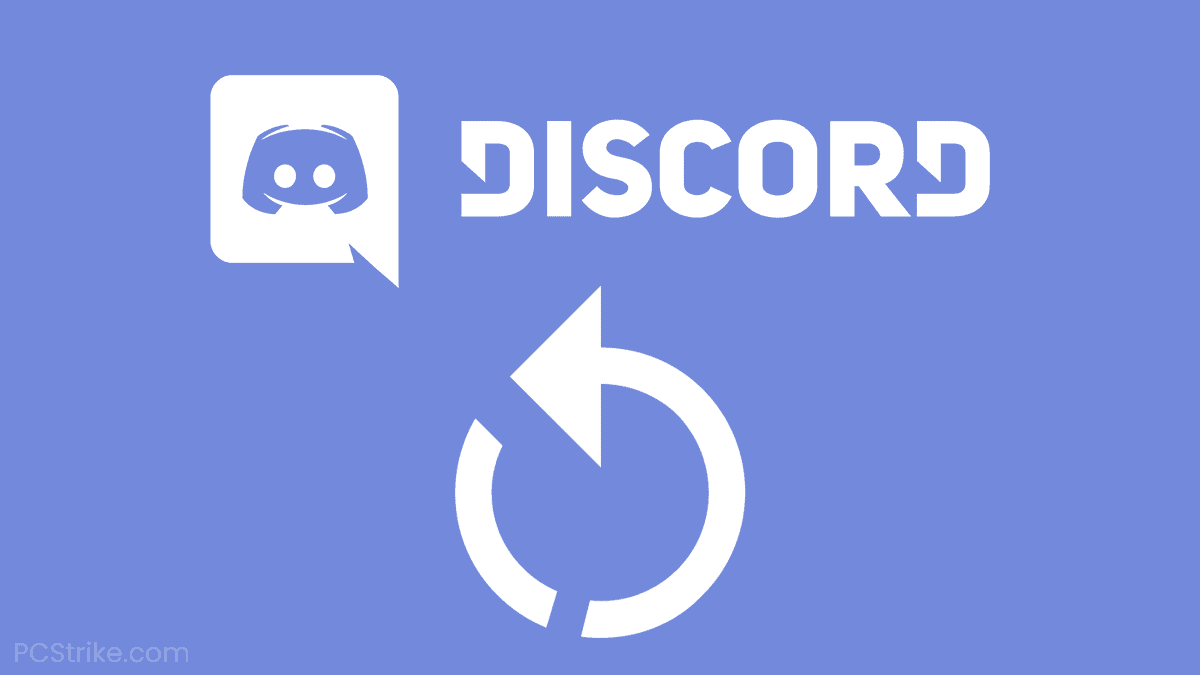
Bugs e falhas de curto prazo são muito comuns em todos os aplicativos e sistemas operacionais e, na maioria das vezes, são inofensivos. Para se livrar deles, tudo o que você precisa fazer é fechar completamente o aplicativo e abri-lo novamente. Se isso não resolver o problema, reinicie todo o sistema do computador fechando todos os serviços e aplicativos em segundo plano e primeiro plano.
Correção 2: desative a configuração de distintivo do Discord
O Discord forneceu ao usuário uma alternância que pode ativar e desativar o crachá de mensagem em suas configurações. Siga estas instruções sobre como desativar:
- Inicie o aplicativo Discord no seu dispositivo.
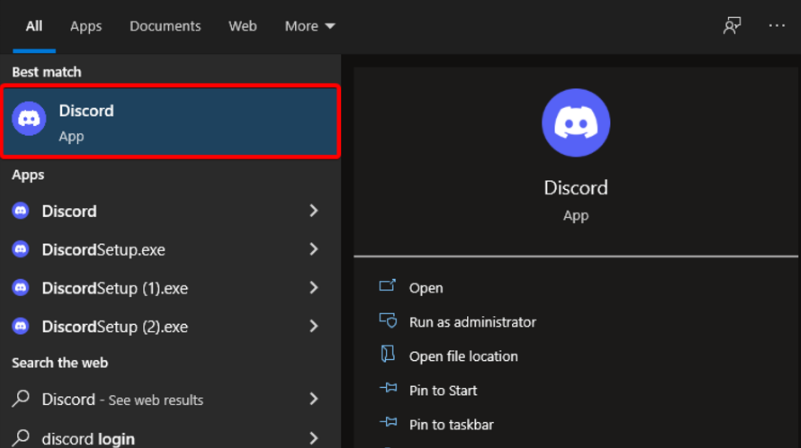
- No canto inferior esquerdo, clique no ícone de configurações.
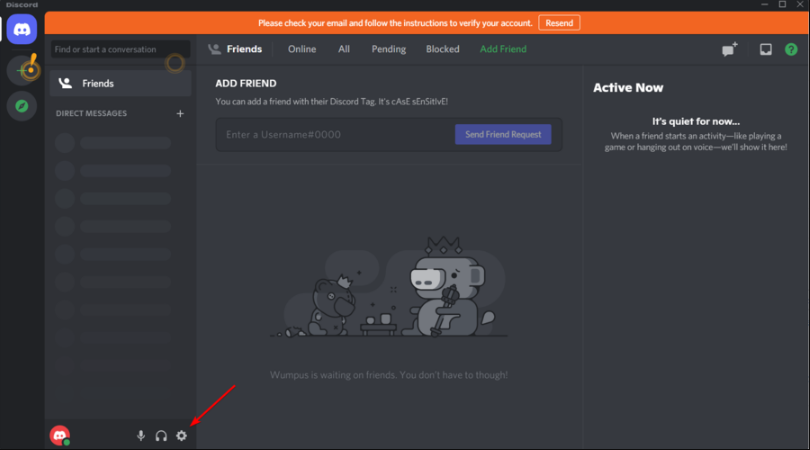
- Agora, na seção esquerda, escolha a opção Notificação.
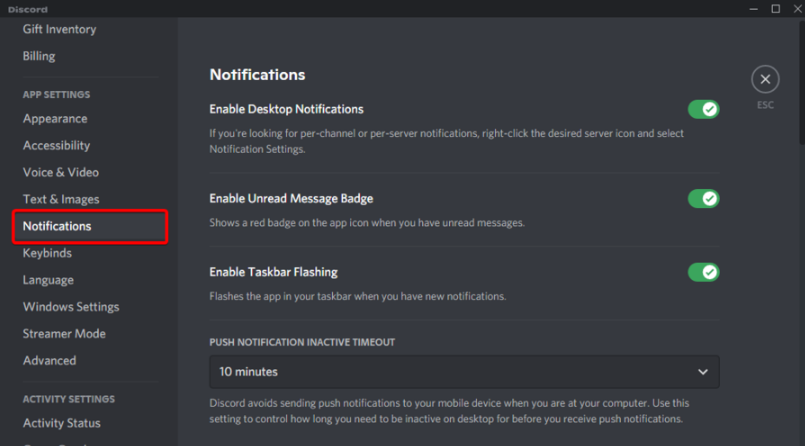
- Na seção Notificação, clique no botão de alternância ao lado de Habilitar crachá de mensagem não lida para desabilitar.
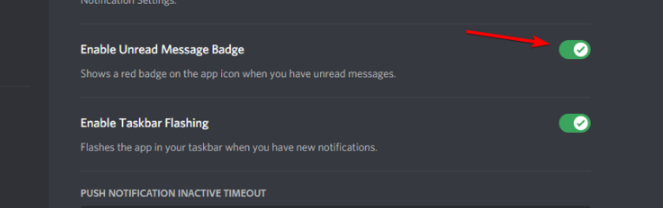
- Feche o aplicativo para aplicar as alterações feitas.
Correção 3: use a opção Marcar como leitura
Se você tiver um servidor com muitos usuários ou um canal muito ativo e não quiser ler toda a mensagem, poderá usar a opção Marcar como lida para se livrar do selo de notificação em seu aplicativo. Siga estas etapas sobre como fazer isso:
- Abra o aplicativo Discord.
- Do lado esquerdo, vá para o servidor ou canal onde deseja usar a opção.
- Agora clique com o botão direito nele.
- Selecione Marcar como lido na lista de opções.
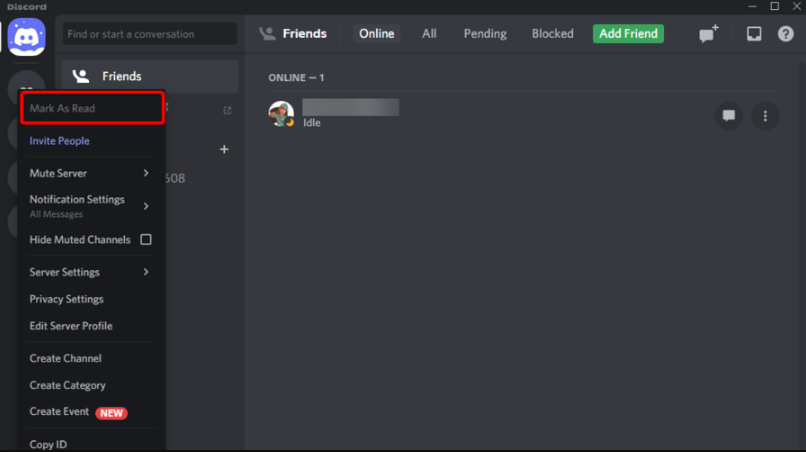
- Repita essas etapas se você tiver vários servidores não lidos.
- Verifique se o problema foi resolvido.
Correção 4: Use a opção Mute Channel
Se você não quiser usar marcar como opção de leitura o tempo todo, basta silenciar o servidor ou canal para as preferências do aplicativo. Siga as instruções mencionadas abaixo:
- Inicie o Discord no menu Iniciar ou no atalho da área de trabalho.
- No plano esquerdo, clique no servidor que deseja silenciar.
- Agora clique na opção Preferências de notificação que está marcada como ícone de sino.
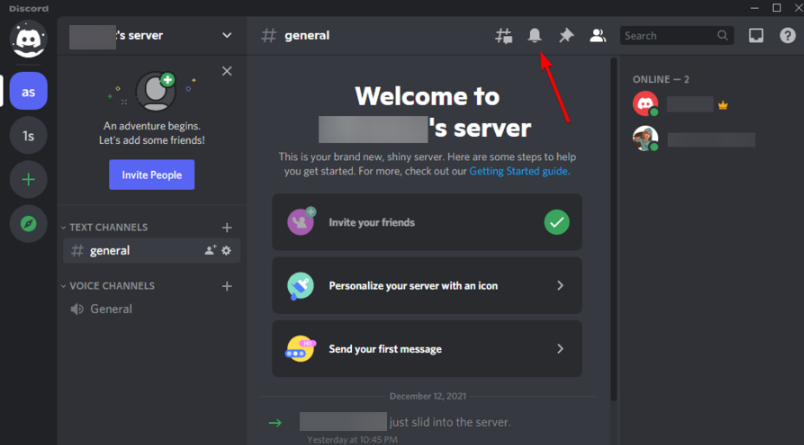
- Uma lista de opções irá aparecer, escolha a opção Mute Channel.
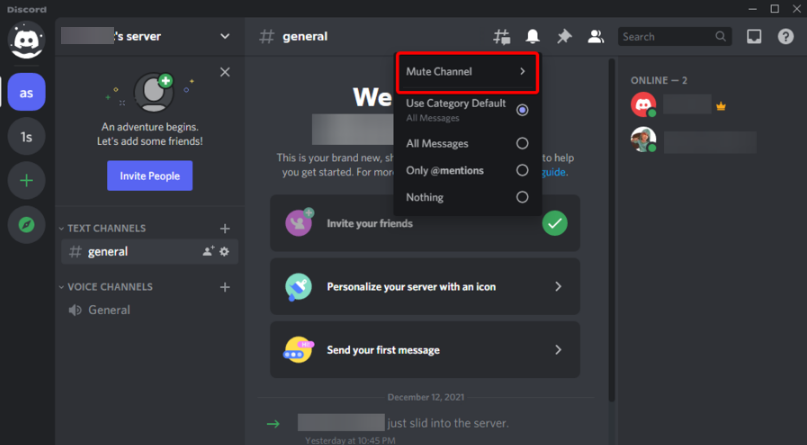
- Ele solicitará mais uma vez com outro conjunto de opções.
- Agora selecione até eu ligá-lo novamente.
- Verifique se o emblema vermelho ainda está aparecendo.
Correção 5: reinstale o Discord
Se nenhuma das correções acima o ajudou, a última opção que resta é desinstalar o Discord e reinstalá-lo novamente. Siga os passos listados abaixo:
- Abra o Painel de Controle no atalho da área de trabalho ou no menu Iniciar.
- Mova para desinstalar uma opção do programa.
- Agora, na lista de aplicativos instalados, encontre o Discord.
- Clique com o botão direito nele e escolha Desinstalar.
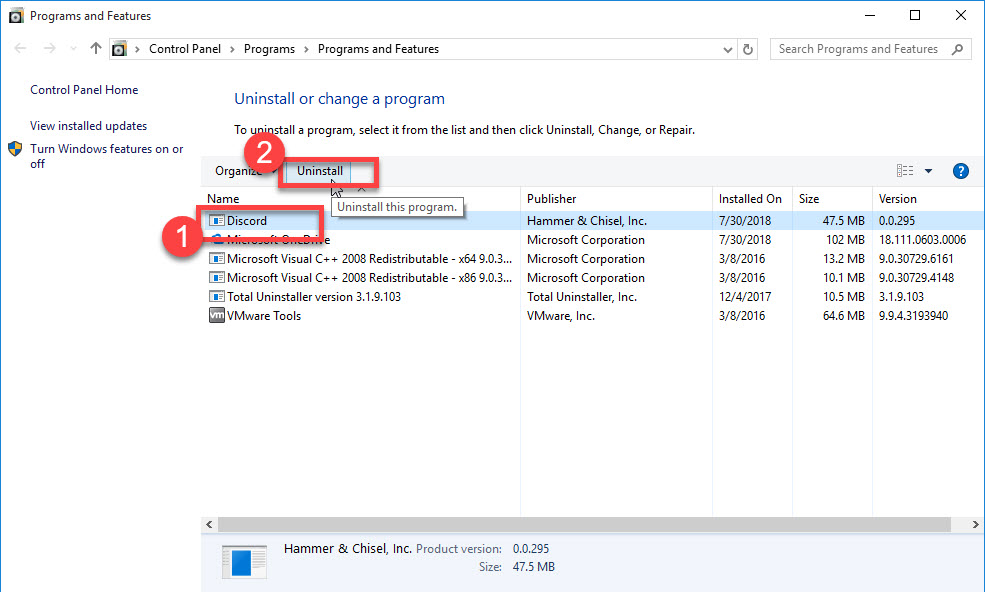
- Siga as instruções na tela e conclua o processo.
- Após a conclusão do processo de desinstalação, abra o navegador da Web no sistema do seu computador.
- Navegue até o site oficial do Discord e baixe o arquivo de instalação.
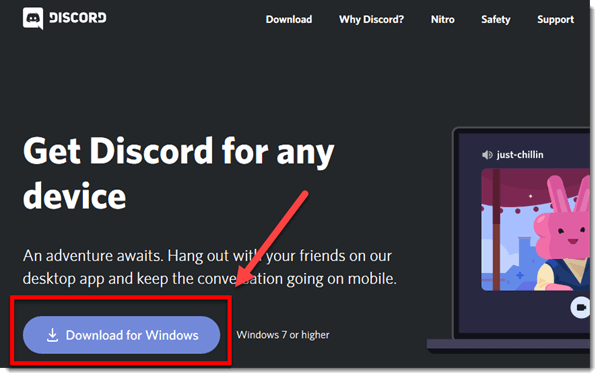
- Instale o aplicativo em seu computador seguindo o procedimento de instalação.
- Espero que isso resolva seu problema.
Conclusão
Na maioria das vezes, o Discord está livre de quaisquer bugs e problemas importantes, mas às vezes, como qualquer outro aplicativo, ele enfrenta problemas. Se você é um daqueles usuários infelizes que estão enfrentando o problema do Discord red dot, não se preocupe. Mencionamos todas as correções e soluções alternativas que podem resolver o problema com facilidade.